Criar um ponto de extremidade privado para o Azure Data Manager for Agriculture
O Azure Private Link fornece conectividade privada de uma rede virtual para a plataforma Azure como serviço (PaaS). Simplifica a arquitetura da rede e protege a ligação entre os pontos finais no Azure ao eliminar a exposição dos dados à Internet pública.
Usando o Azure Private Link, você pode se conectar a um serviço do Azure Data Manager for Agriculture a partir de sua rede virtual por meio de um ponto de extremidade privado, que é um conjunto de endereços IP privados em uma sub-rede dentro da rede virtual. Em seguida, você pode limitar o acesso à sua instância do Azure Data Manager for Agriculture Preview nesses endereços IP privados.
Este artigo descreve como criar um ponto de extremidade privado e um processo de aprovação para o Azure Data Manager for Agriculture Preview.
Pré-requisitos
Crie uma rede virtual na mesma assinatura que a instância do Azure Data Manager for Agriculture Preview. Esta rede virtual permitirá a aprovação automática do ponto de extremidade Private Link.
Como configurar um ponto de extremidade privado
Os Pontos de Extremidade Privados podem ser criados usando o portal do Azure, o PowerShell ou a CLI do Azure:
Processo de aprovação de um ponto de extremidade privado
Depois que o administrador da rede cria o ponto de extremidade privado, o administrador do Gerenciador de Dados para Agricultura pode gerenciar a conexão do ponto de extremidade privado com o recurso do Gerenciador de Dados para Agricultura.
Navegue até o recurso Gerenciador de Dados para Agricultura no portal do Azure. Selecione a guia Rede no painel esquerdo, isso mostrará uma lista de todas as Conexões de Ponto Final Privado e Ponto de Extremidade Privado Correspondente criados.
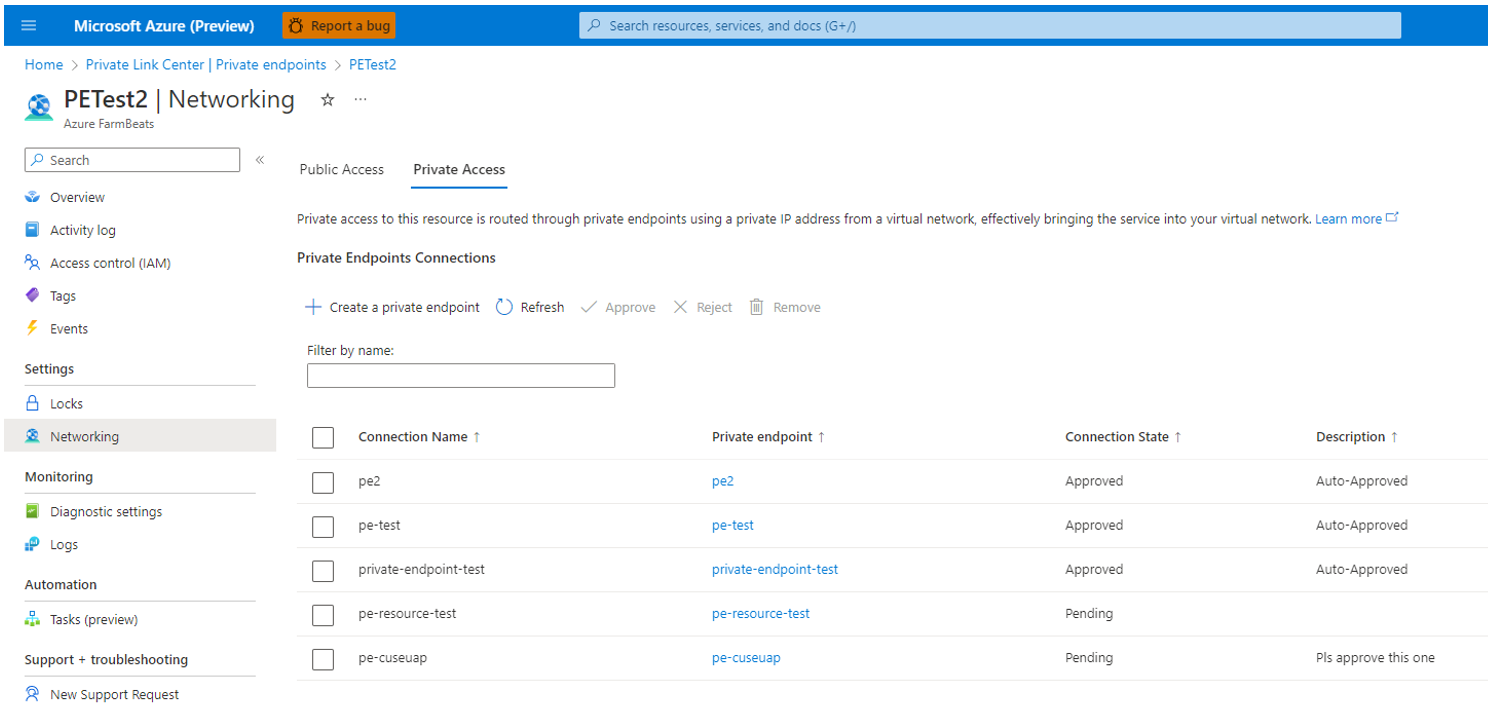
Selecione uma conexão de ponto de extremidade privada individual na lista.
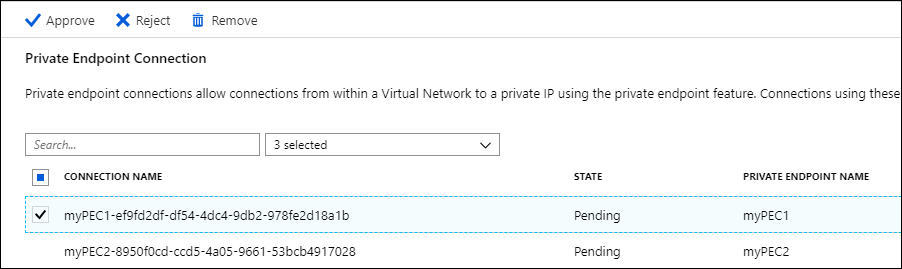
O administrador do Gerenciador de Dados para Agricultura pode optar por aprovar ou rejeitar uma conexão de ponto de extremidade privada e, opcionalmente, também pode adicionar uma resposta de texto curto.
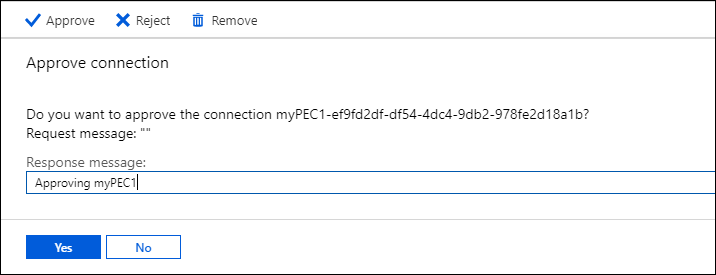
Após a aprovação ou rejeição, a lista refletirá o estado apropriado juntamente com o texto da resposta.

Finalmente, clique no nome do ponto final privado para ver os detalhes da interface de rede e o endereço IP do seu ponto de extremidade privado.



Desativar o acesso público ao seu recurso do Data Manager for Agriculture
Se você quiser desabilitar todo o acesso público ao seu recurso do Gerenciador de Dados para Agricultura e permitir conexões somente de sua rede virtual, precisará garantir que suas conexões de ponto de extremidade privadas estejam habilitadas e configuradas. Para desativar o acesso público ao recurso do Gerenciador de Dados para Agricultura:
- Vá para a página Rede do seu recurso Data Manager for Agriculture.
- Marque a caixa de seleção Negar acesso à rede pública.
Próximos passos
- Consulte o Modelo de Hierarquia e saiba como criar e organizar seus dados agrícolas aqui.
- Entenda nossas APIs aqui.